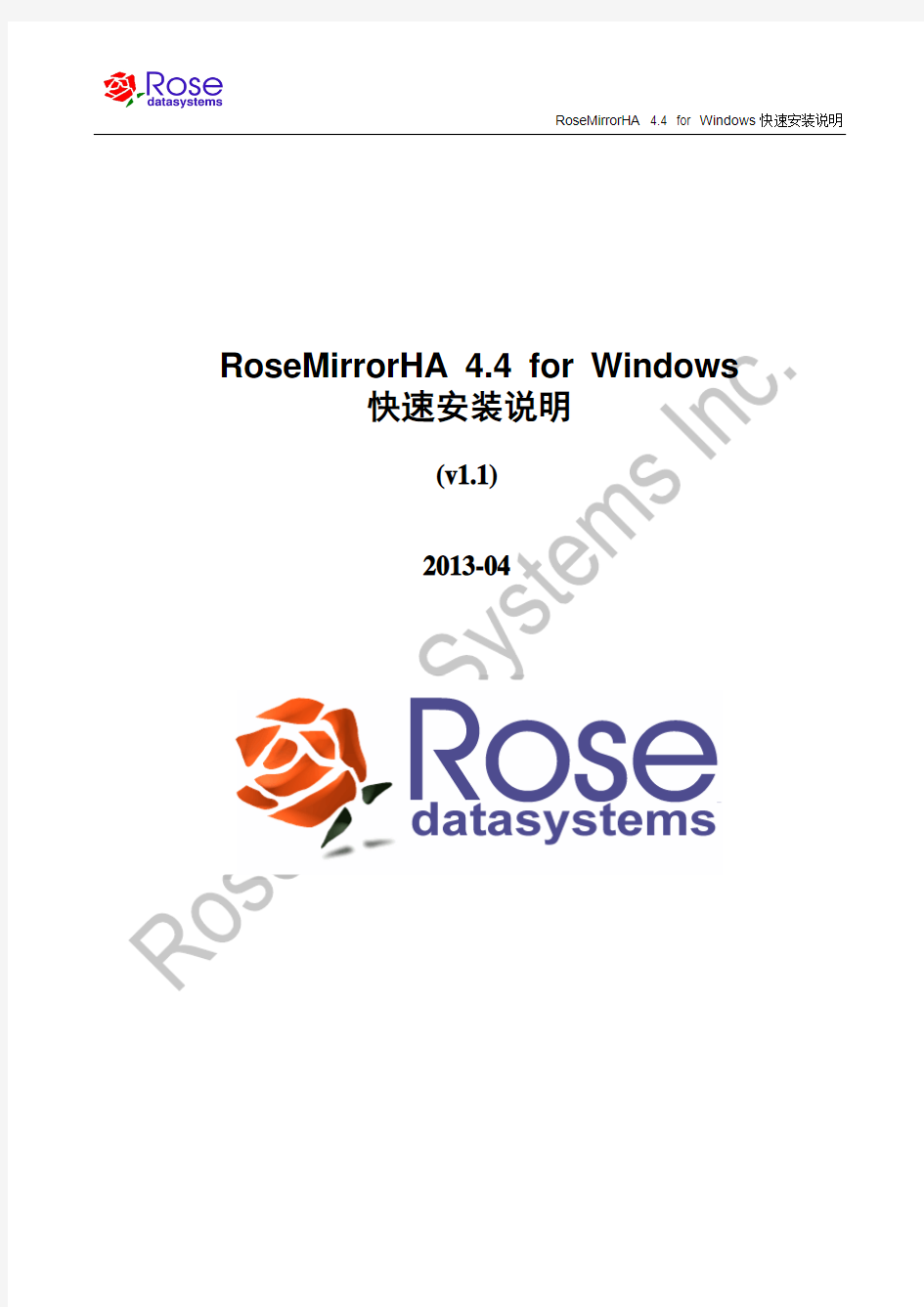
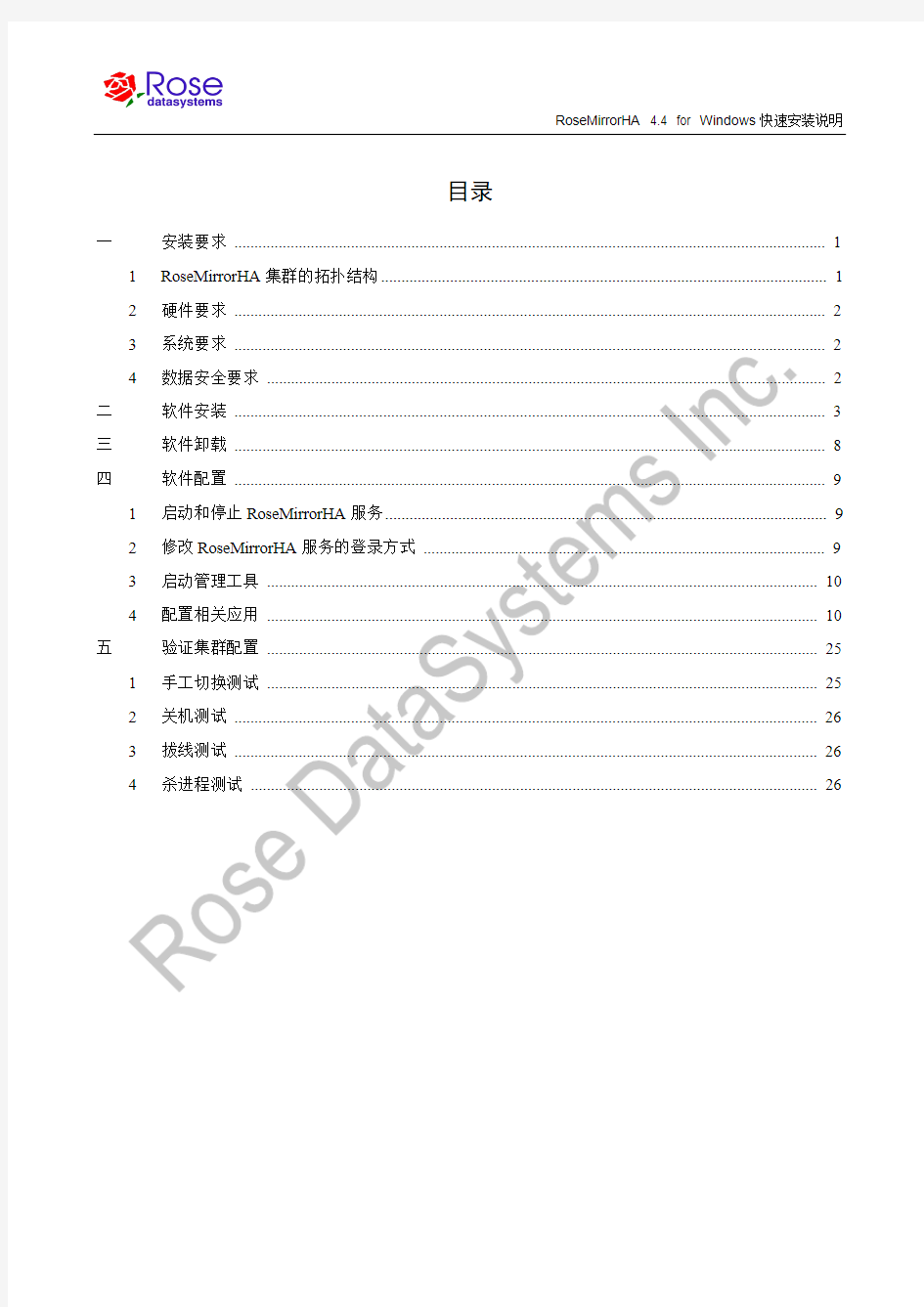
RoseMirrorHA 4.4 for Windows
快速安装说明
(v1.1)
2013-04
目录
一安装要求 (1)
1RoseMirrorHA集群的拓扑结构 (1)
2硬件要求 (2)
3系统要求 (2)
4数据安全要求 (2)
二软件安装 (3)
三软件卸载 (8)
四软件配置 (9)
1启动和停止RoseMirrorHA服务 (9)
2修改RoseMirrorHA服务的登录方式 (9)
3启动管理工具 (10)
4配置相关应用 (10)
五验证集群配置 (25)
1手工切换测试 (25)
2关机测试 (26)
3拔线测试 (26)
4杀进程测试 (26)
一安装要求
1 RoseMirrorHA集群的拓扑结构
RoseMirrorHA集群环境的拓扑结构,如下图所示。
如上图所示,硬件服务器A和B,分别部署相同版本的操作系统和应用服务,操作系统和应用服务按照相同的方式部署。确认两台服务器上应用服务分别能够正常启动、停止、运行之后,再在两台服务器上部署配置RoseMirrorHA集群软件,以实现RoseMirrorHA保护应用服务连续工作。
每台服务器至少配置2片以上的物理网卡,服务器之间推荐配置2条以上的直连心跳,具体的接入方式说明如下。
如每台服务器有3片以上的物理网卡:两台服务器之间,建议使用2条网线直连,其中,1条网线兼做数据和心跳的通信,1条网线专做心跳通信。如果物理条件允许,还可以再添加1条直连的RS232串口心跳线,以实现不同类型的心跳通信,提高心跳通信的可靠性。
如每台服务器仅有2片物理网卡:两台服务器之间,使用1条网线直连作为1条心跳;并且,需再添加1条直连的RS232串口心跳线,以实现冗余的直连心跳。
每台服务器的公网网线接入局域网中的网络交换机(如果物理条件允许,每台服务器公网接入不同的网络交换机,以防止单个网络交换机故障导致整个集群不可用)。
【RS232串口说明】关于RS232串口线的做法是:如果两端都是 9 pin 的接头, 则 pin 2 (RD), pin
3 (TD) 交叉反接, pin 5 (GND)直连, 其它 pin 不连接:
D B9 DB9
2 RD ---------
3 TD
3 TD --------- 2 RD
5 GND --------- 5 GND
2 硬件要求
在安装软件前,手动配置每片网卡的IP地址(不能是DHCP方式动态获取的IP),同一台主机上每片网卡的IP设置在不同网段。推荐配置:每台主机三片网卡、一条RS232串口线。其中一片网卡用于配置公网,一片网卡用于数据镜像,另外一片网卡和RS232串口线用于配置心跳线。
3 系统要求
RoseMirrorHA4.4支持windows Server 2003、Windows Server 2008R2及Windows Server 2012(本文档以Windows Server 2008R2为例)。安装RoseMirrorHA软件之前,分别设置不同的主机名(如Server1、Server2),确保同类型相关的软件已经卸载。两台主机应用程序(如MSSQL)已经按照相同的实例名、安装路径、配置方式安装完成,并且能够正常启停和使用,相关应用服务启动类型设置成手动。
在实际应用环境中,如果服务器所在的内网,没有要求服务器必须设置防火墙等网络安全类软件,可以将防火墙关闭,并且设置其为永不启动。如需启动防火墙或存在监控网络端口的安全类软件,请开放如下默认端口和网络通信权限:
TCP:7320、7330
UDP:7340、7350和私有网心跳端口
ICMP:开放所有网络接口的ICMP(ping)数据包
4 数据安全要求
在RoseMirrorHA实施前,请先备份两台服务器上的数据;以避免出现异常情况时,引起的数据安全风险。
二软件安装
1) 以系统管理员身份登录系统,将安装光盘放入光驱,运行光盘目录下RoseMirrorHA的安装程序。
2) 进入安装向导。
3) 填写用户名称和公司名称。
4) 指定软件的安装路径和用户。
5) 根据实际需要,选择安装的软件模块。
RoseMirrorHA服务器端必须安装RoseMirrorHA Server模块,选择安装RoseMirrorHA control
center模块
RoseMirrorHA管理端只需要安装RoseMirrorHA control center模块即可
6) 确认安装,点击“Next”开始安装。
7) 软件的安装过程,等待安装完成。
8) 点击“Close”,完成安装。
9) 安装完成后,RoseMirrorHA的服务会自动启动。
10) RoseMirrorHA会在系统用户组中创建rradmin和rrmonitor组。Administrator用户被自动添加到
rradmin组,rradmin组是RoseMirrorHA的管理组,rrmonitor是RoseMirrorHA的查看权限组。
11) 查看RoseMirrorHA支持信息,打开”开始→控制面板→程序->程序和功能”,选择RoseMirrorHA,
显示产品信息,如下图。
三软件卸载
打开“开始→控制面板→程序->程序和功能”,选择RoseMirrorHA,右键点击“卸载”即可进行卸载操作,根据提示重启操作系统即卸载完成。
四软件配置
1 启动和停止RoseMirrorHA服务
RoseMirrorHA软件安装完成后,RoseMirrorHA服务将自动启动,可以通过“开始→管理工具→服务”或者“services.msc”命令查看MirrorHAService、MirrorMonitor、MirrorService共三个服务是否启动。如果需要停止RoseMirrorHA服务,必须先停止MirrorMonitor服务,再停止MirrorHAService、MirrorService 服务。如果需要再启动服务,只需启动MirrorMonitor服务即可。
2 修改RoseMirrorHA服务的登录方式
如果两台主机部署在域环境中,需要将服务的登录帐户修改为具有域管理权限的帐户。打开服务的管理窗口,进入MirrorHAService属性设置窗口,将服务的登录帐户修改为使用指定用户登录,指定的登录帐户必须为Domain Admin group中成员,如下图所示,ROSE为域名。如果在非域环境中部署RoseMirrorHA,请跳过此步骤。
3 启动管理工具
通过“开始→程序→RoseMirrorHA→RoseMirrorHA Control Center”启动RoseMirrorHA管理工具。
4 配置相关应用
通过点击工具栏的图标或菜单中“系统→向导→配置向导”启动配置向导(首次启RoseMirrorHA 管理工具时,配置向导会自动弹出)。
4.1 向导首页
通过配置向导可以帮助用户逐步完成应用服务的配置。
点击“下一步”将进入“选择应用服务类型”页面。
4.2 选择应用服务类型
设置应用服务资源的名称、类型。
名称——指定创建的应用服务资源名称。该名称可以任意指定,但同一群集内,不能存在相同名称的两个应用服务
类型——应用服务类型,可选USERDEF、MSSQL、ORACLE、IIS、Exchange等类型
组编号――应用服务组号。在配置多个应用服务时,如果组编号设置为相同且非“0”,可将其关联成为一个组,同组的应用服务在切换时是同时进行的;否则保持为“0”。
本文档以MSSQL为例,选择类型为MSSQL。点击“下一步”将进入“选择活动主机”的页面。在实际环境的配置中,请根据具体的应用情况,选择相应的应用服务类型。
4.3 选择活动主机
选择应用服务资源的活动主机,有两种方式:
选择服务器——选择一台已经存在于管理界面的主机
指定新服务器——新添加一台RoseMirrorHA主机
如果选择重新添加一台主机,输入主机名或IP地址,点击“下一步”,在登录窗口中输入RoseMirrorHA 管理员的帐户和密码。
点击“确定”完成主服务器登录。进入“选择备用主机”页面。
4.4 选择备用主机
选择应用服务资源的备用主机,有两种方式:
选择服务器——选择一台已经存在于管理界面的主机
指定新服务器——新添加一台RoseMirrorHA主机
设置完成后,点击“下一步”进入“设置注册码”页面。
4.5 设置注册码
如果用户未注册RoseMirrorHA软件,将会要求输入注册码。记录每台主机的主机ID号,将主机ID
号发给软件供应商,获取正确的注册码,然后再输入注册码。
点击“下一步”进入“选择私有网类型”页面。
4.6 选择私有网类型
点击“添加”将进入“创建私有网”页面。
4.7 设置私有网参数
设置私有网名称、优先级、最大丢失包次数、心跳间隔。
选择两台主机的私有网IP及端口:
私有网为Socket类型
选择两台主机的私有网串口及波特率:
私有网为RS232类型
注意:
1、如需启动防火墙或存在监控网络端口的安全类软件,请开放两台服务器的所有心跳端口(如3000,
UDP类型)网络通信权限。
配置好私网后,点击“确定”返回私网主窗口,然后点击“下一步”进入“设置绑定数据”页面。
4.8 设置绑定数据
选择用于数据复制的IP,需要复制的文件和目录。
绑定数据——表示是否绑定数据到这个应用服务资源组
选择用于复制的IP地址——表示用于复制绑定数据的IP地址
点击“修改”,选择需要复制的文件和目录。
注意:若配置的应用服务为常用类型(如MSSQL、Oracle、IIS、Exchange等),“绑定数据”项缺省选中,点击“修改”,在“选择数据规则”页面双击应用的名称(如SQL Server)后会弹出应用认证窗口,如下图:
通过认证后,RoseMirrorHA将应用相关的目录和文件列举出来供用户选择,如下图。
为避免调试过程中误操作,建议在完全停止两台主机应用程序(如MSSQL)相关服务情况下,分别手工完整备份两台主机上需要由RoseMirrorHA同步的所有相关数据(即本节绑定数据集中所选择的目录和文件)。
【重要说明】
1、对于MSSQL这类常见应用,可以通过认证的方式,自动关联数据集;或者直接勾选MSSQL的数据
目录或文件,二种方式任选其一。对于其他的应用,如需复制数据,直接勾选需要复制的数据目录或文件;
2、由于自动关联数据集是通过认证的方式实现,所以在认证前,须将活动主机上对应应用服务启动起来,请确保其正常运行,客户端能正常访问。
点击“下一步”进入“设置虚拟IP”页面。
4.9设置虚拟IP
设置应用服务提供给客户端访问的活动IP,RoseMirrorHA4.4支持ipv4和ipv6协议的ip地址。
点击“添加”后,添加ipv4或ipv6的ip地址。
选择活动主机和备用主机挂载活动IP的网卡。